
Microsoft Teams Rooms on Android 2023 Update #1 リリースとアップデート方法
注:2023年6月、1449/1.0.96.2023062301(2023 Update #2 ) が展開されています。
2023年3月、Microsoft Teams Rooms on Android の最新版であるTeams アプリ1449/1.0.96.2023031201がリリースされ、Neat デバイス(Neat Bar/Neat Bar Pro/Neat Board)においても順次展開が開始されています。ここでは新機能のご紹介とアップデート方法をご紹介いたします。
一次情報は下記をご参照ください。Microsoft Teams デバイスの新機能 Microsoft Teams Rooms on Androidを修正加筆しています。
Teams アプリのバージョン: 1449/1.0.96.2023060802
Update 1 に不具合の修正を加えたバージョンとなります。こちらをご使用ください。
このアップデートで導入されたのは次のとおりです。
コンソールのペアリングの問題を修正
Teams アプリのバージョン: 1449/1.0.96.2023050203
Update 1 に不具合の修正を加えたバージョンとなります。
Teams アプリのバージョン: 1449/1.0.96.2023041207
Update 1 に不具合の修正を加えたバージョンとなります。
Teams アプリのバージョン: 1449/1.0.96.2023031201
注: Neat デバイスでの上記展開は始まっていますが、テナントにより利用可能になるまでに1〜2週間ほどのタイムラグが発生する可能性があります。利用可能かどうかは、Teams 管理センターにてご確認ください。
ID を使用して Teams 会議に参加する - すべてのMicrosoft Teams Rooms ライセンスで利用できます
シングルタップアドホック会議 - すべてのMicrosoft Teams Roomsライセンスで利用可能
会議室の予約延長 – Teams Pro ライセンスでのみ使用できます
フロントローレイアウト – Teams Standard、Premium、Pro の各ライセンスで使用できます
ギャラリー、大きいギャラリー、および Together モードでの会議チャット - Teams Pro ライセンスでのみ使用できます
HDMI 接続の自動共有コントロール - すべてのMicrosoft Teams Rooms ライセンスで使用できます
HDMI オーディオ共有 - すべてのMicrosoft Teams Rooms ライセンスで利用可能
コラボレーション注釈のサポート - すべてのMicrosoft Teams Rooms ライセンスで利用できます
Teams Premium透かし対応会議のサポート - すべてのMicrosoft Teams Rooms ライセンスで利用できます
ID を使用して Teams 会議に参加する
事前のスケジュール会議に「参加」する方法に加え、会議IDによる参加ができるようになりました。
ライセンス:すべてのMicrosoft Teams Rooms ライセンスで利用できます
Neat Board の場合
[会議 ID で参加する]をタップします。
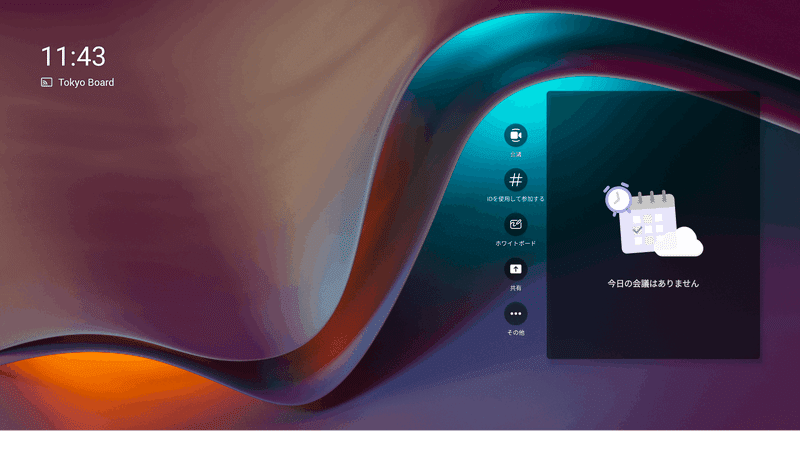
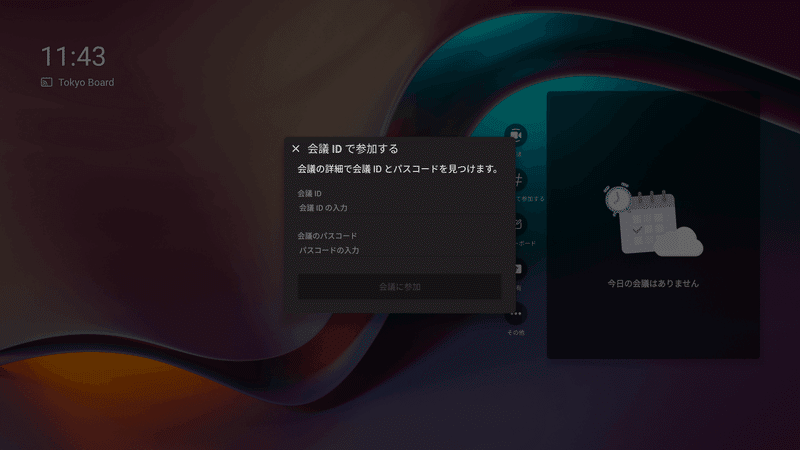
Neat Pad の場合
[その他]>[会議 ID で参加する]
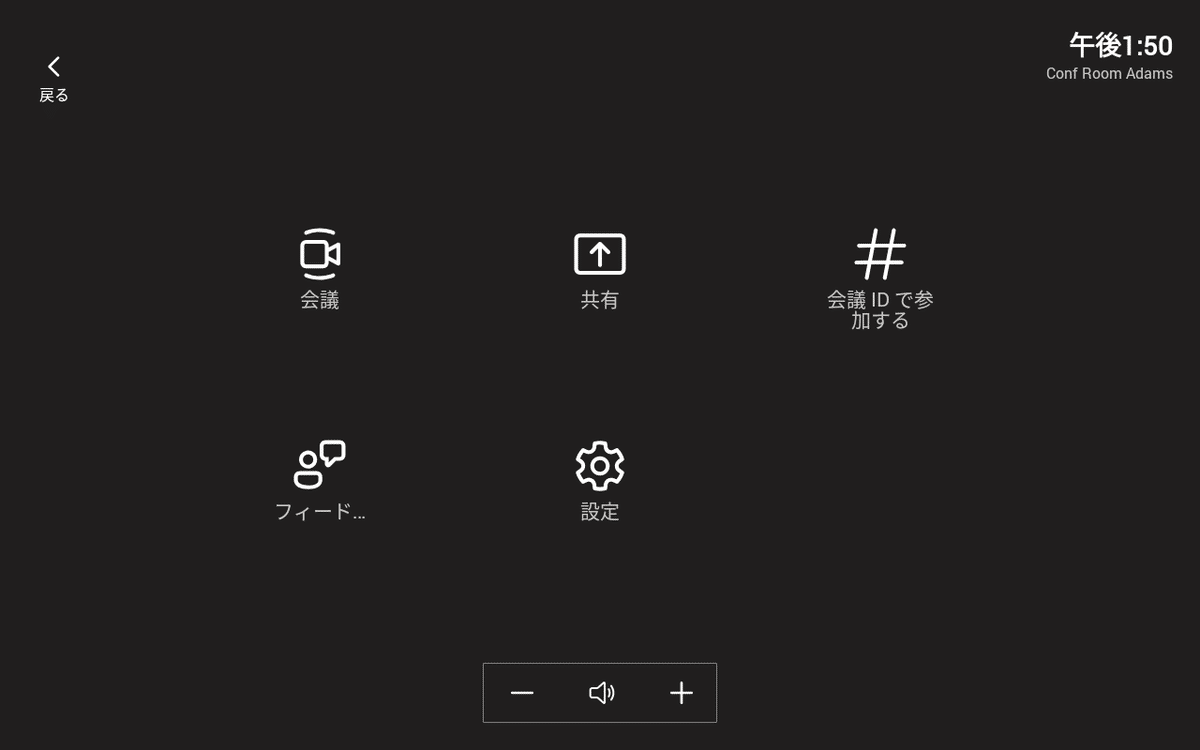
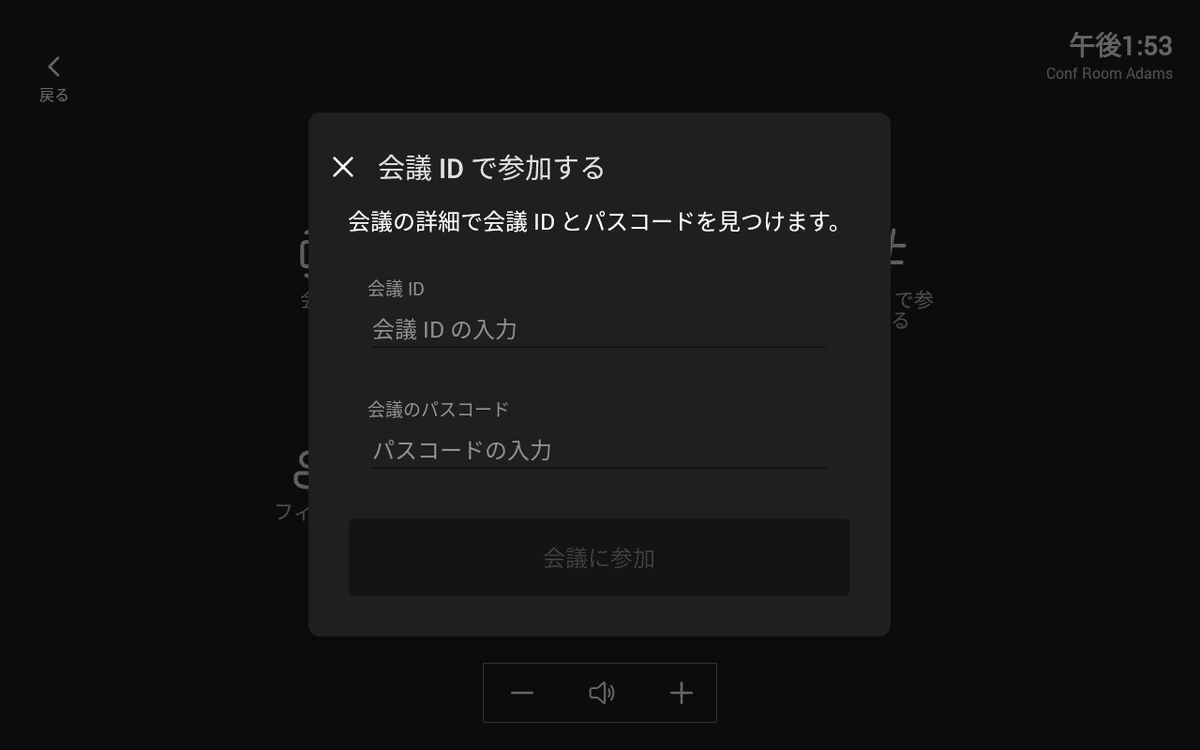
会議IDはTeamsの招待状から確認できます。
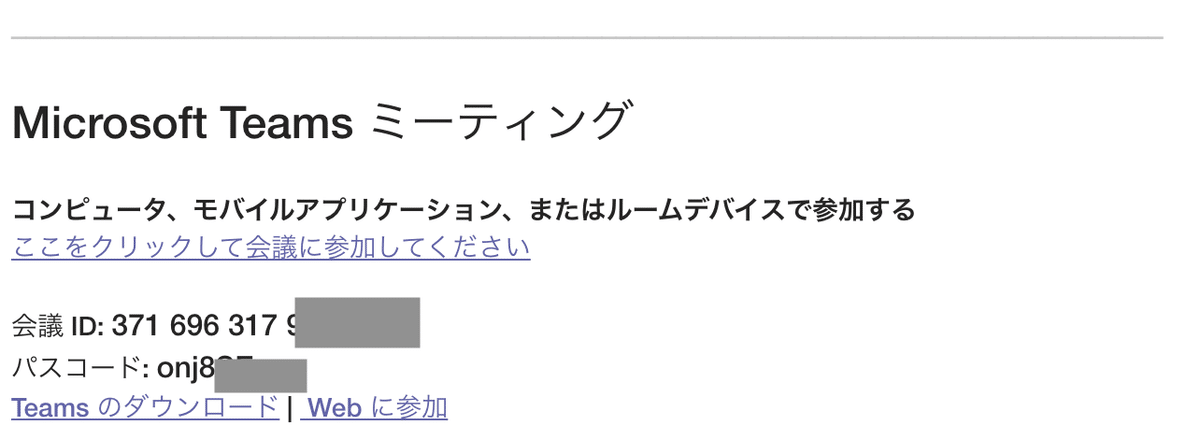
シングルタップアドホック会議
会議ボタンの動作が、参加者を追加して呼び出すから、会議を即時開催できるようになりました。Teams デスクトップアプリの「今すぐ会議」と同等の動作になります。
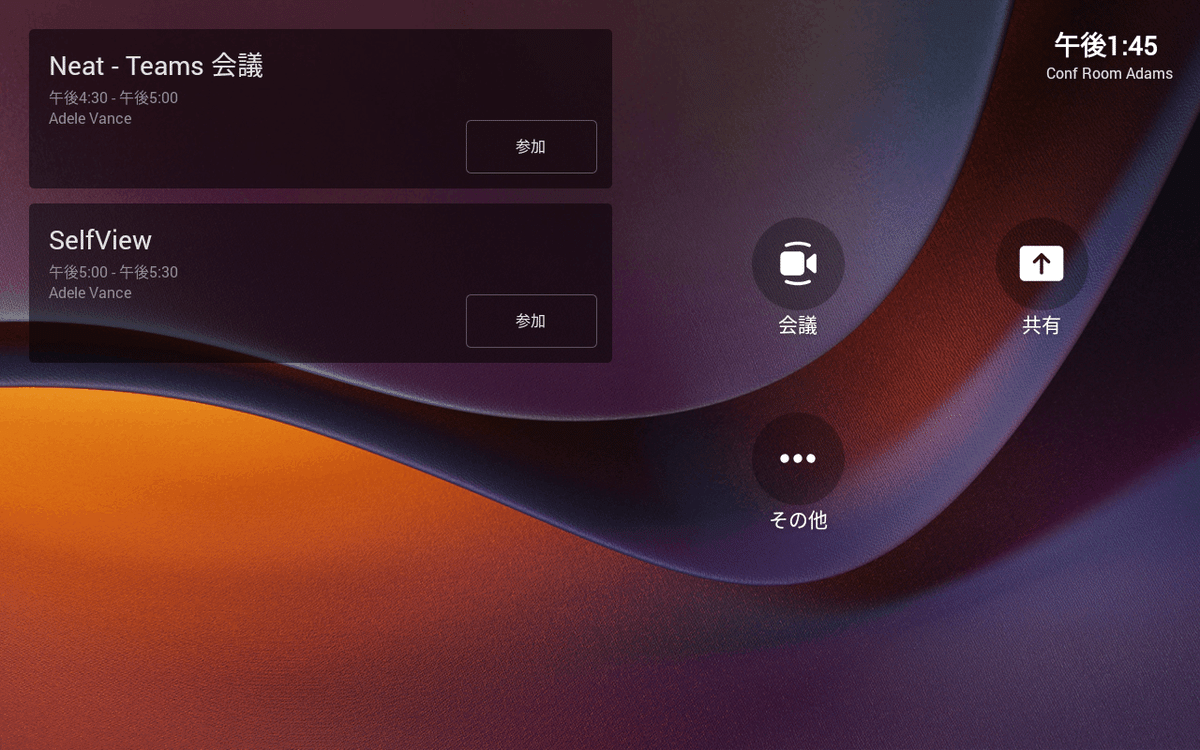
会議が開催され、参加者を追加するか会議情報を展開して他の参加者を招待します。画面上にも会議IDとパスコードが表示されます。
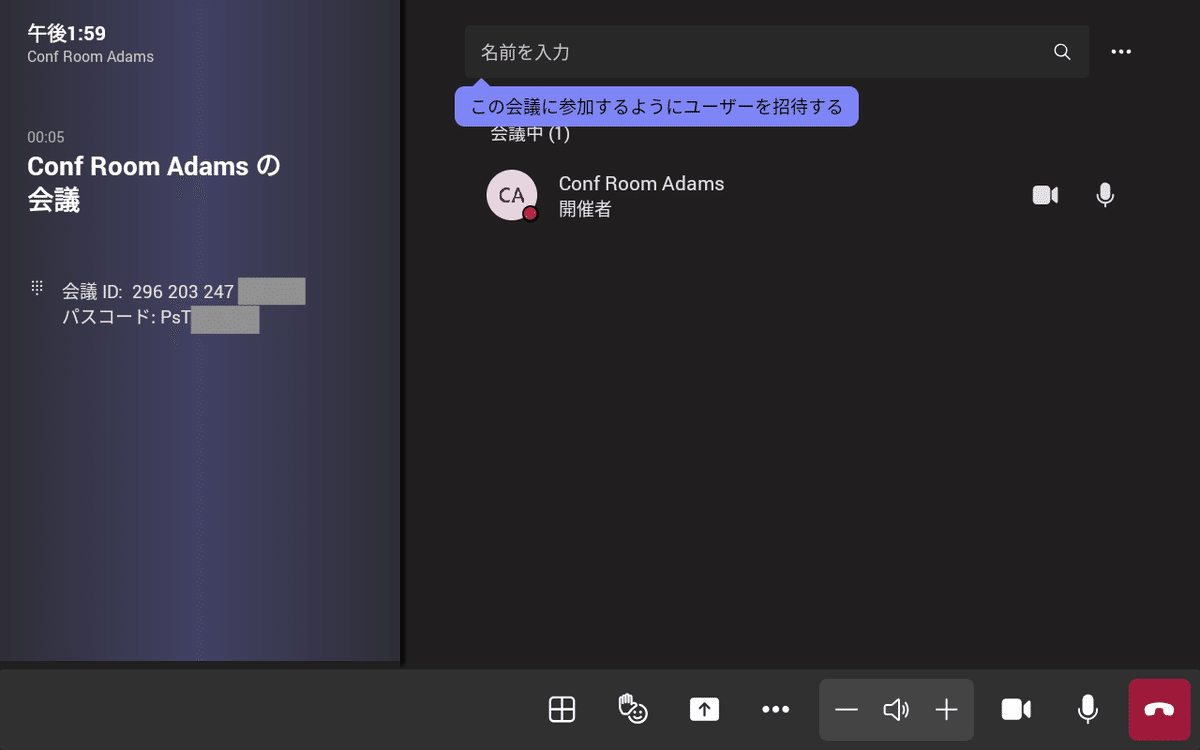
会議室の予約延長
ライセンス:Teams Pro ライセンスでのみ使用できます
会議中に終了時間が近づいた場合、会議の終了時間の通知と予約延長ができます。デフォルト無効となるため、[設定]-[デバイスの設定]-[管理者設定]-[Teams管理者設定]-[会議]-[ルームの予約を延長する]をオンにします。
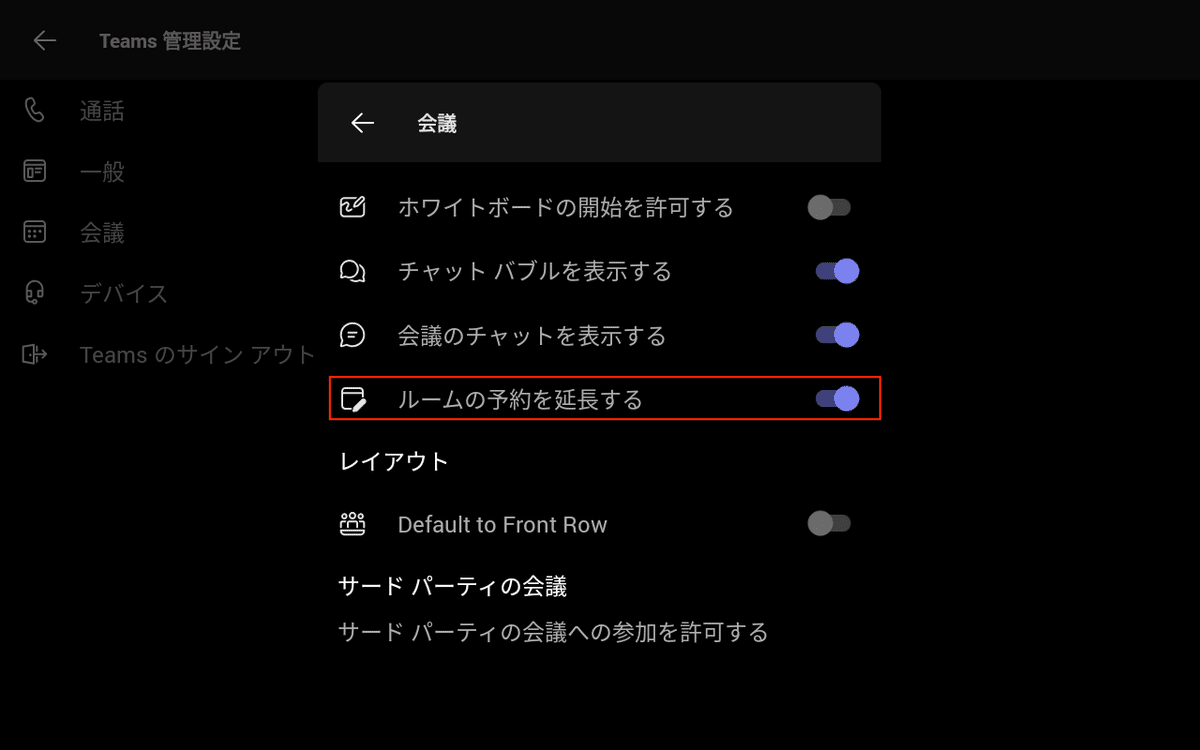
スケジュール会議の終了時間が近づくと通知が表示されます、「その他のオプションから予約を延長します」
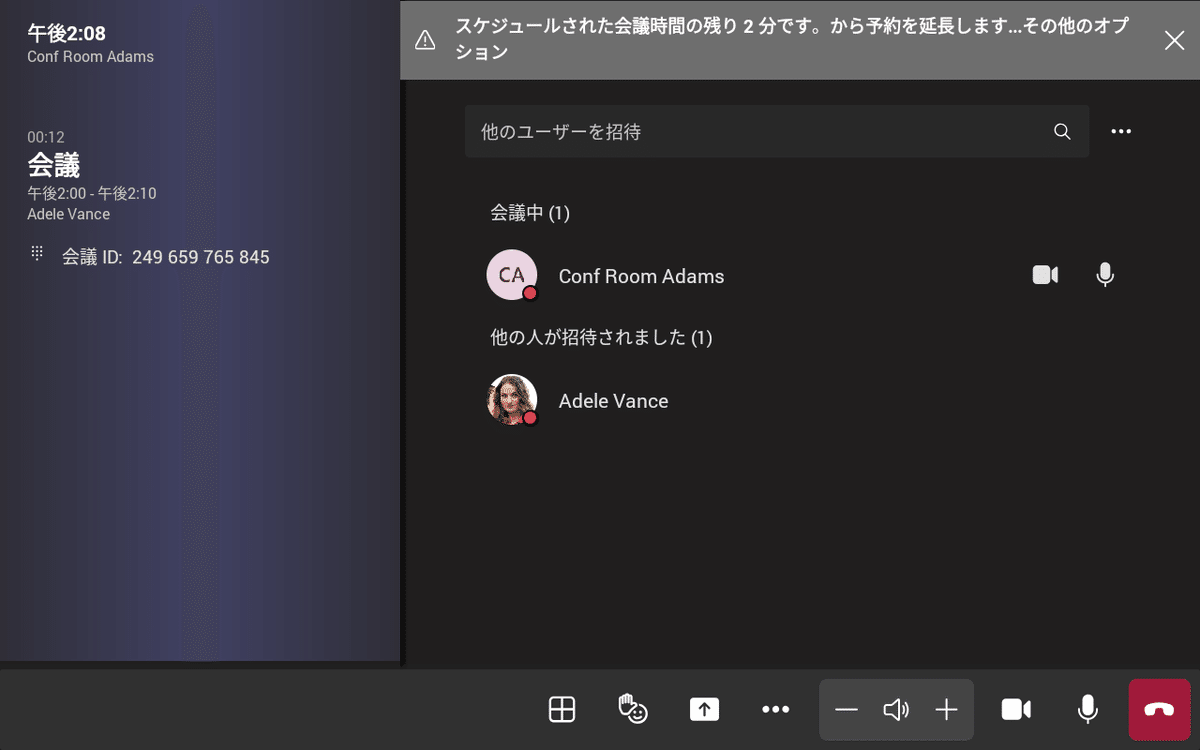
その他から「予約の延長」を選択します
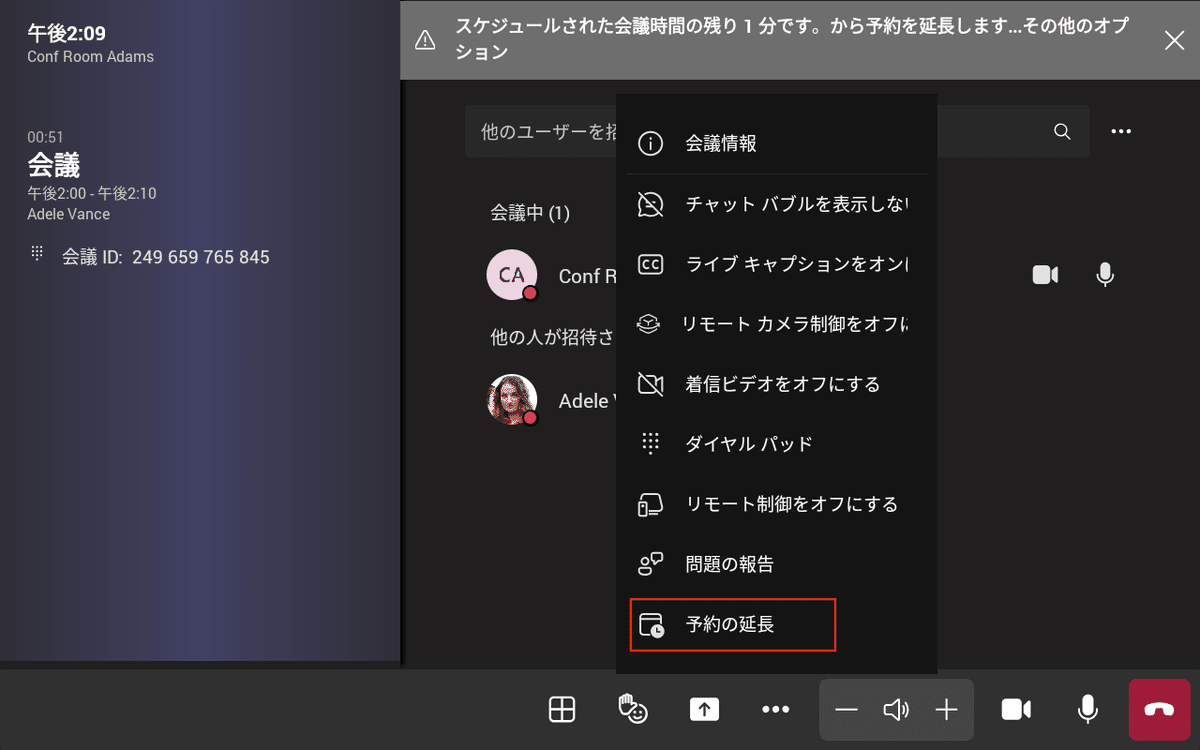
終了時間を選択し、確認します。この時間はカレンダー上にも反映されます。
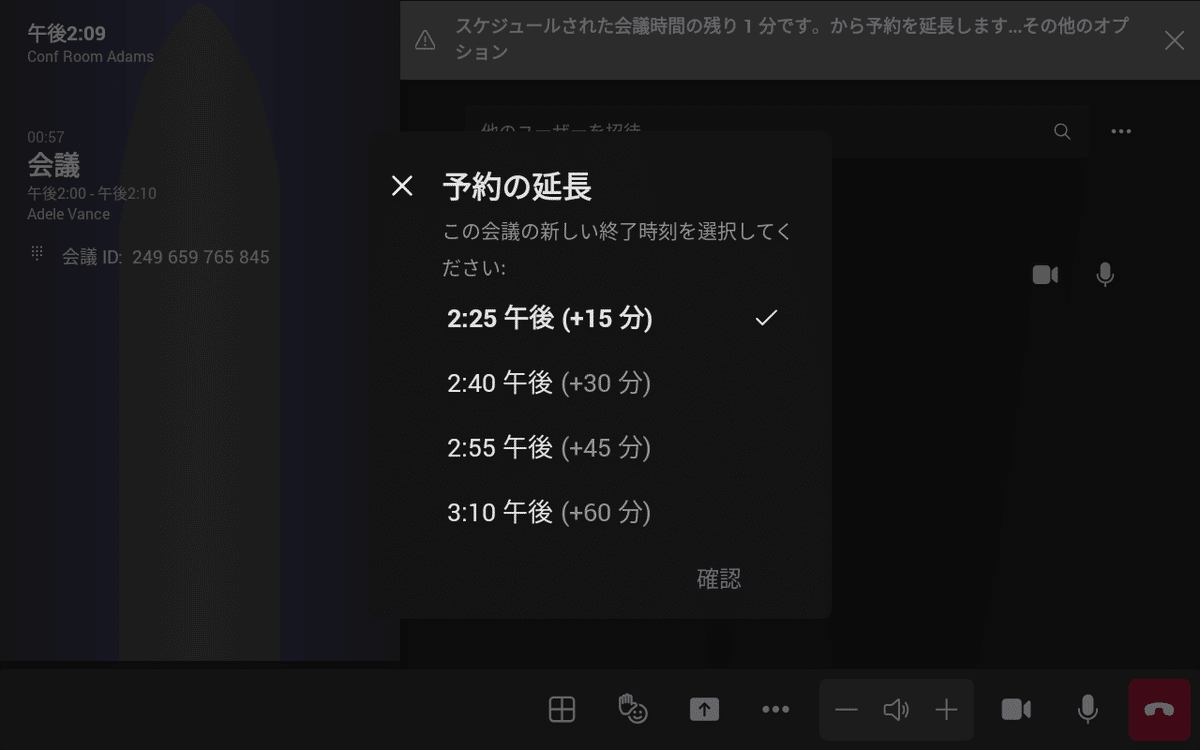
フロントローレイアウト
ライセンス: Teams Standard、Premium、Pro の各ライセンスで使用できます
資料を中心に映像およびチャットを配置するフロント ローが選択できるようになりました。
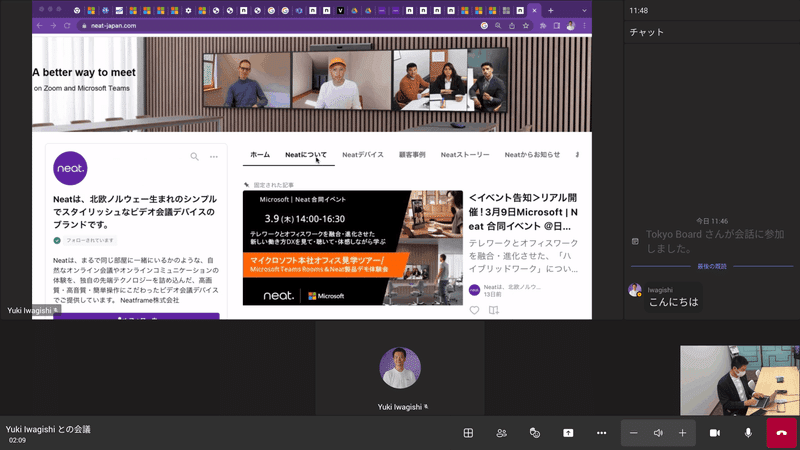
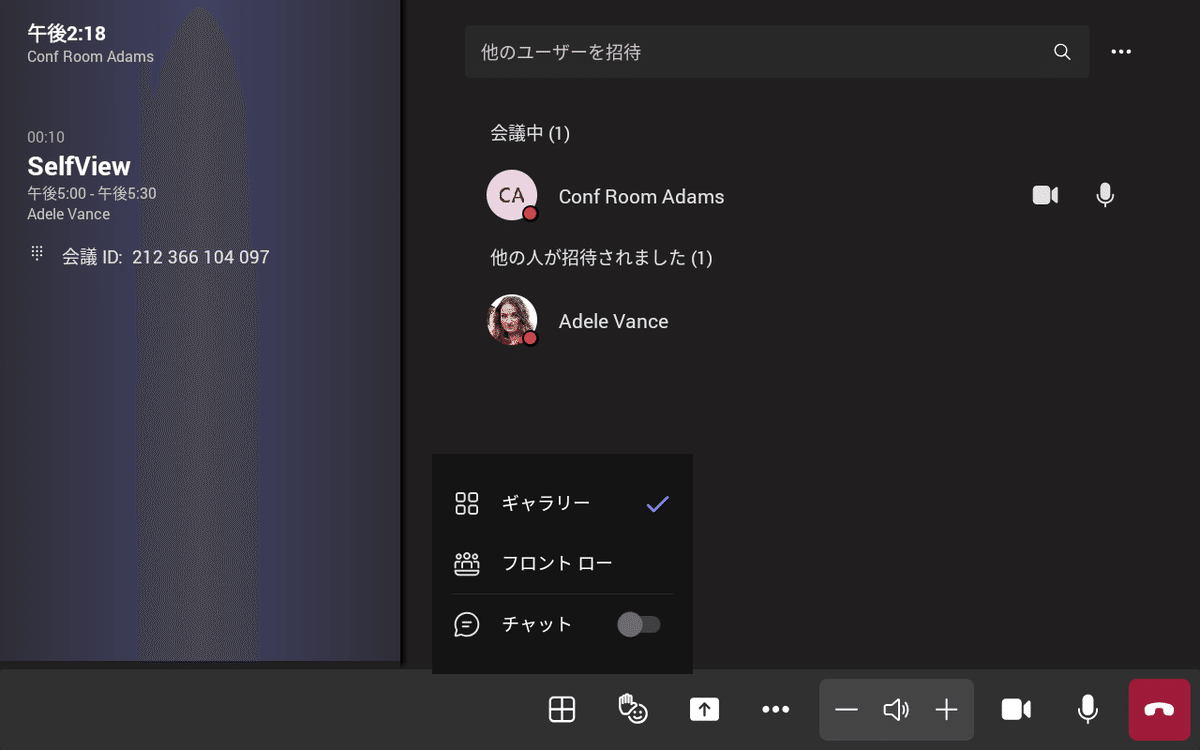
ギャラリー、大きいギャラリー、および Together モードでの会議チャット
ライセンス: Teams Pro ライセンスでのみ使用できます。
上記のフロントローに加え、ギャラリービューなどでもチャット表示が画面上でできるようになりました。以前のリリースでチャットのポップアップができるようになっていましたが、加えてギャラリービュー、ラージギャラリービュ、Togetherモードでの常時チャットの画面表示が可能です。
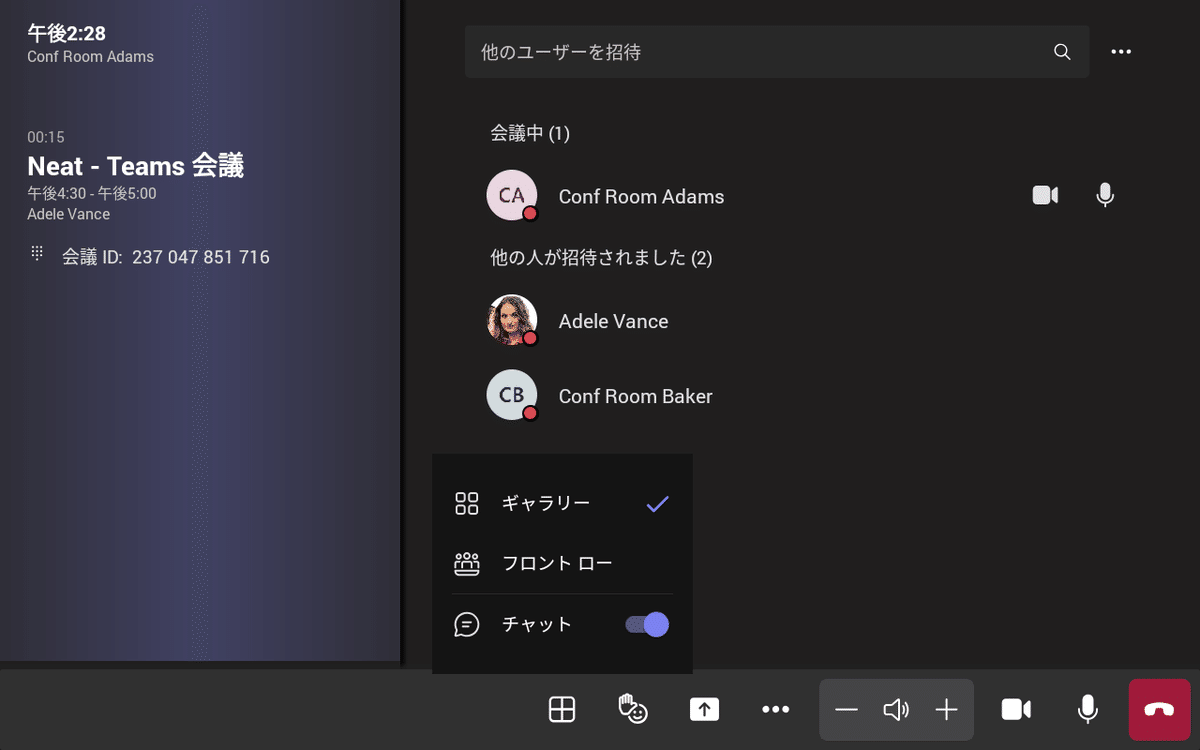
HDMI 接続の自動共有コントロール
HDMI オーディオ共有
ライセンス:すべてのMicrosoft Teams Rooms ライセンスで使用できます
HDMIコンテンツ共有を自動から手動への変更と、音声を含めることができるようになりました。
[設定]-[デバイスの設定]-[管理者設定]-[Teams管理者設定]-[会議]-[コンテンツの共有]
音声を含める:デフォルト有効
ルームディスプレイに自動的に共有する:デフォルト有効
無効にすることで、手動による開始が可能
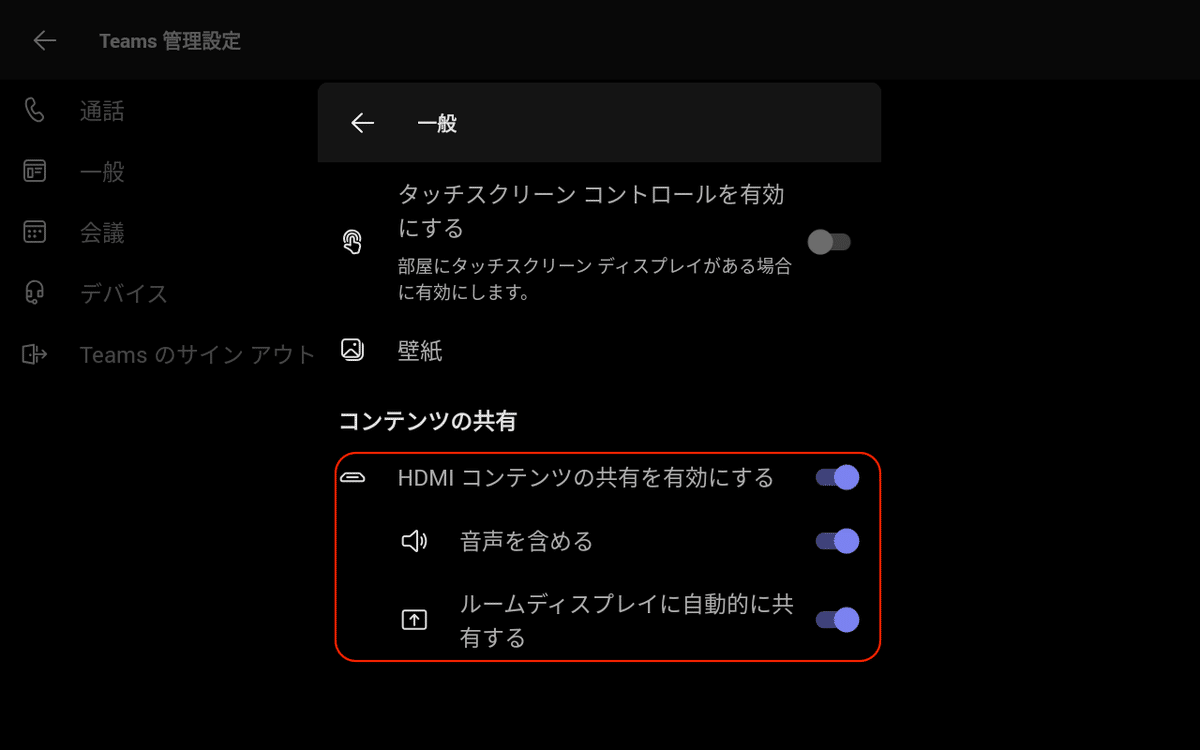
コラボレーション注釈のサポート
Teams デスクトップおよびモバイルでサポートされたコラボレーション注釈に参加し、注釈を表示する、Neat Board から注釈を書き込むことができます。
Teams Premium透かし対応会議のサポート
ライセンス: すべてのMicrosoft Teams Rooms ライセンスで利用できます
Teams Premiumでサポートされた透かしを表示できます。
ソフトウェアの更新
ソフトウェアの更新または利用可能な更新を表示から手動更新を選択します。ソフトウェアコンポーネントから1449/1.0.96.2023060802が利用できることを確認します。Teams App を選択し「更新」するかスケジュールをオンに指定時刻による更新をします。
バージョンアップ方法
管理者権限が必要です。また、新バージョンの利用にはお客様ごとのテナントにより1か月程度ずれが生じる可能性があります。
Teams 管理センターへアクセス
https://admin.teams.microsoft.com/
すべてを表示をクリックします。
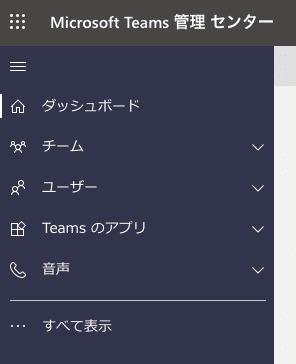
デバイスの選択
Teams のデバイスから「Android 上の Teams Rooms」を選択し、アップデートしたいデバイスを検索します。
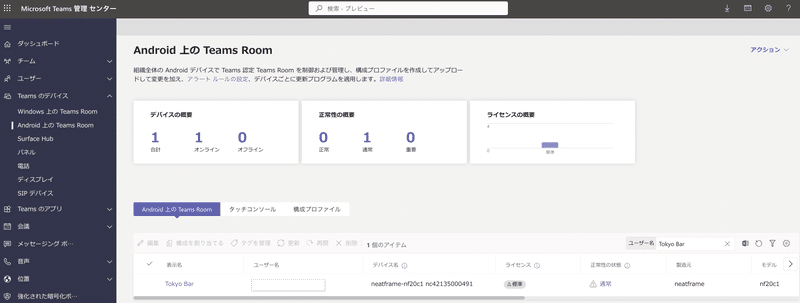
ソフトウェアの更新
ソフトウェアの更新または [正常性] > [利用可能な更新を表示]から手動更新を選択します。ソフトウェアコンポーネントから1449/1.0.96.2023060802が利用できることを確認します。Teams App を選択し「更新」するかスケジュールをオンに指定時刻による更新をします。
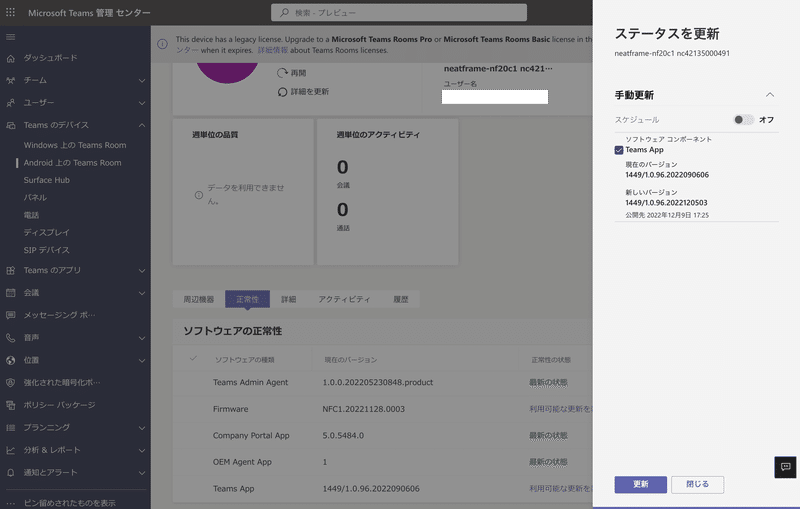
履歴上でSoftwareUpdateの状態が Queued になれば命令がキューに入っています。
同様の操作で、タッチコンソールも更新します。
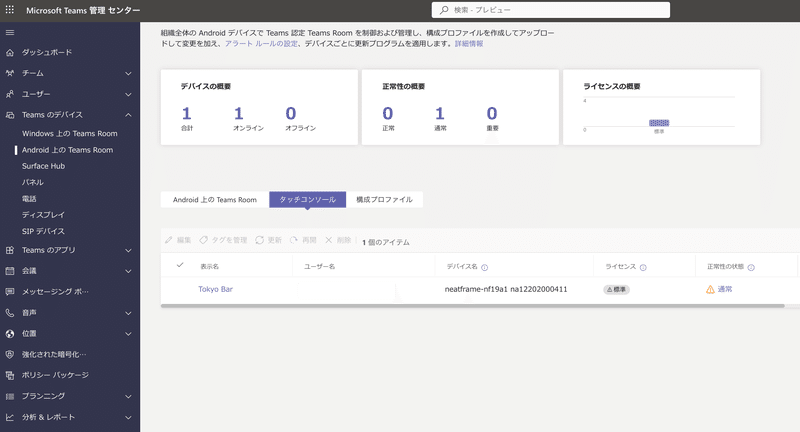
ソフトウェアの更新または利用可能な更新を表示から手動更新を選択します。ソフトウェアコンポーネントから1449/1.0.96.2023041207が利用できることを確認します。Teams App を選択し「更新」するかスケジュールをオンに指定時刻による更新をします。
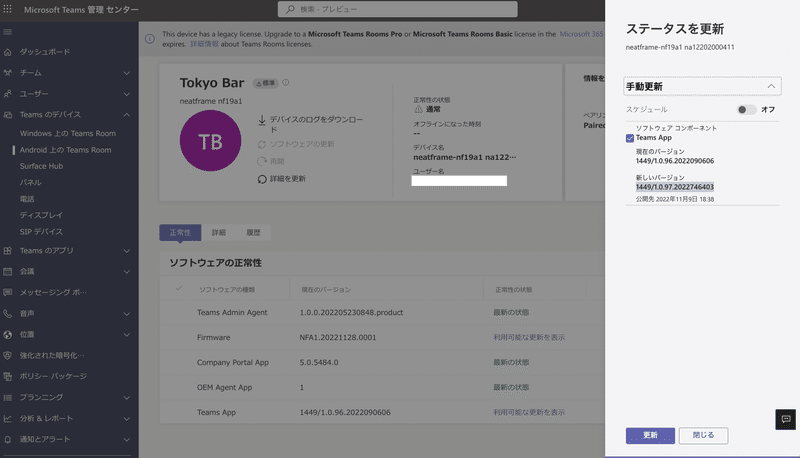
履歴上でSoftwareUpdateの状態が Queued になれば命令がキューに入っています。
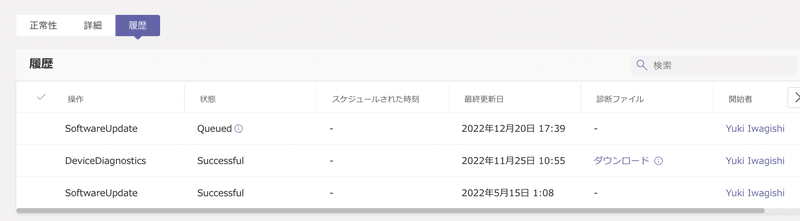
ソフトウェアがアップデートされSuccessful になれば更新終了です。
